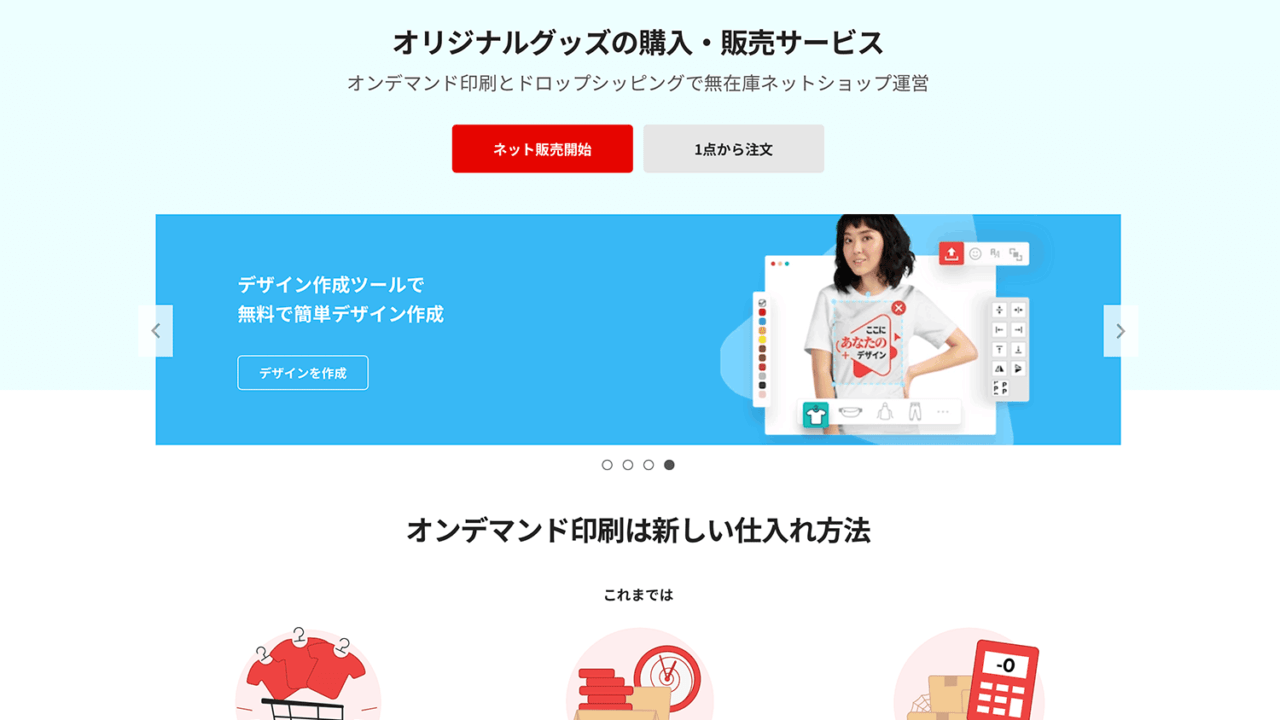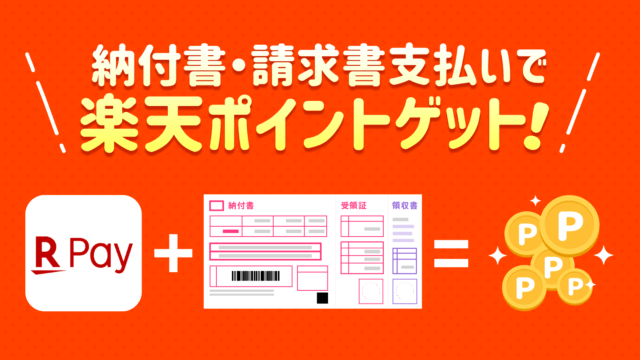目次
誰でも簡単にオリジナルグッズが作成できる「プリントフル」
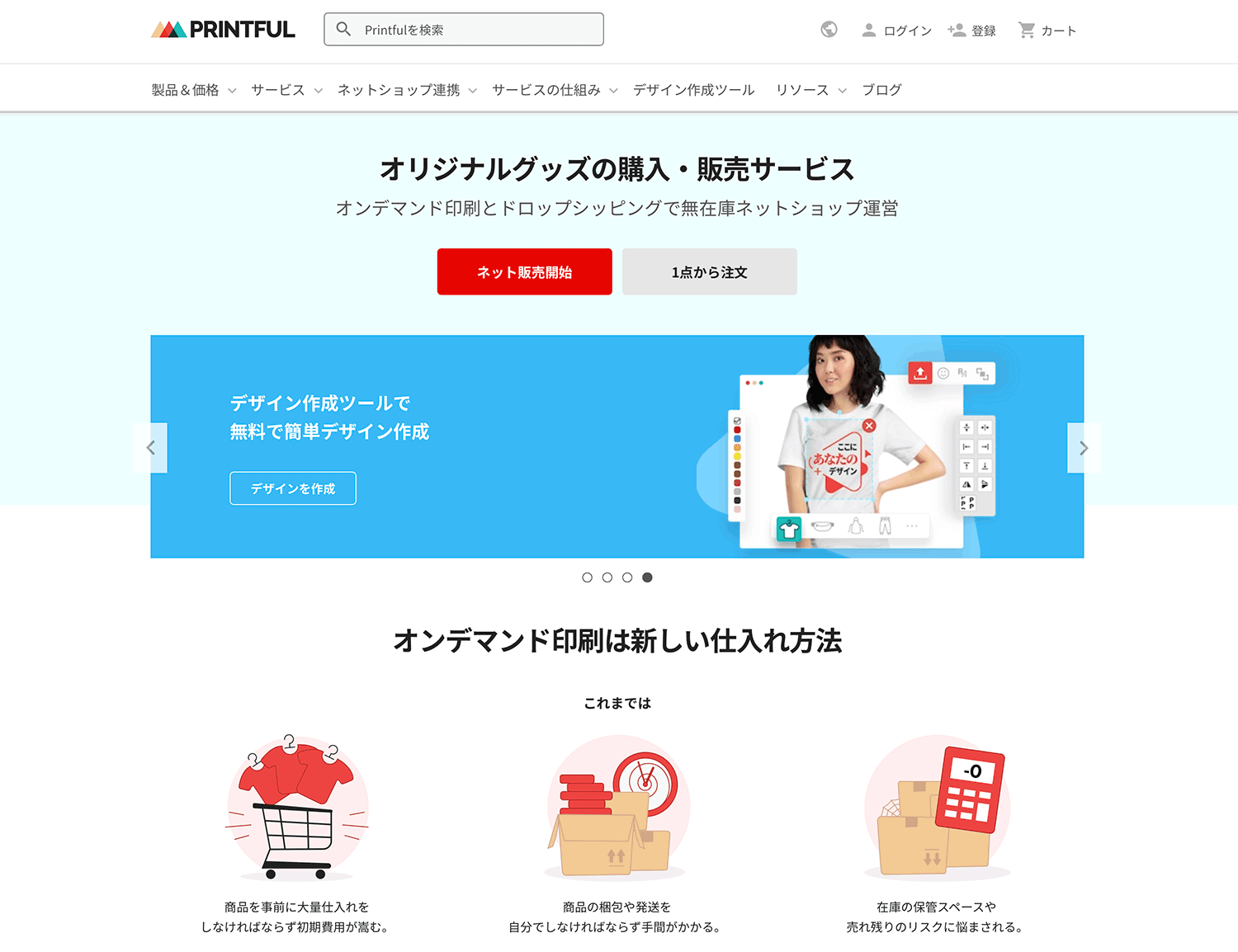
Tシャツやスマホケースなどオリジナルグッズを作成できるネットサービスはいろいろありますが、今回紹介する「Printful(プリントフル)」はオリジナルグッズの作成・販売はもちろん、デザイン作成ツールまで揃った、誰でも簡単にグッズが作成できるサービスです。
オリジナルグッズ作成サービスの多くがデザインデータを用意したり、デザインを作成する必要がありますが、プリントフルのデザイン作成ツールで、初心者でもノンデザイナーでも10分もあればオリジナルグッズが作れてしまいます。
これまでデザインが苦手でオリジナルグッズの作成を諦めていた人にはピッタリのサービスです。
プリントフルって何?
プリントフルはアメリカに本社を持つ、世界最大規模のオリジナル商品のオンデマンド印刷を提供する会社です。現在、日本を含む9か国でサービスを展開し、日本には熊本に工場があります。(2021年8月現在)
また、日本のオリジナルグッズ作成サービスに比べて商品のバリエーションが豊富で、オリジナルのアパレル製品、アクセサリー、生活雑貨の200点以上のアイテムがあります。
まずは会員登録
サービスを利用するにはまず会員登録をします。「プリントフル」ホームページの上部左にある「登録」ボタンをクリックすると以下のように登録画面が表示されますので、自分にあった登録方法を選びます。
今回はメールアドレスを利用して登録しました。
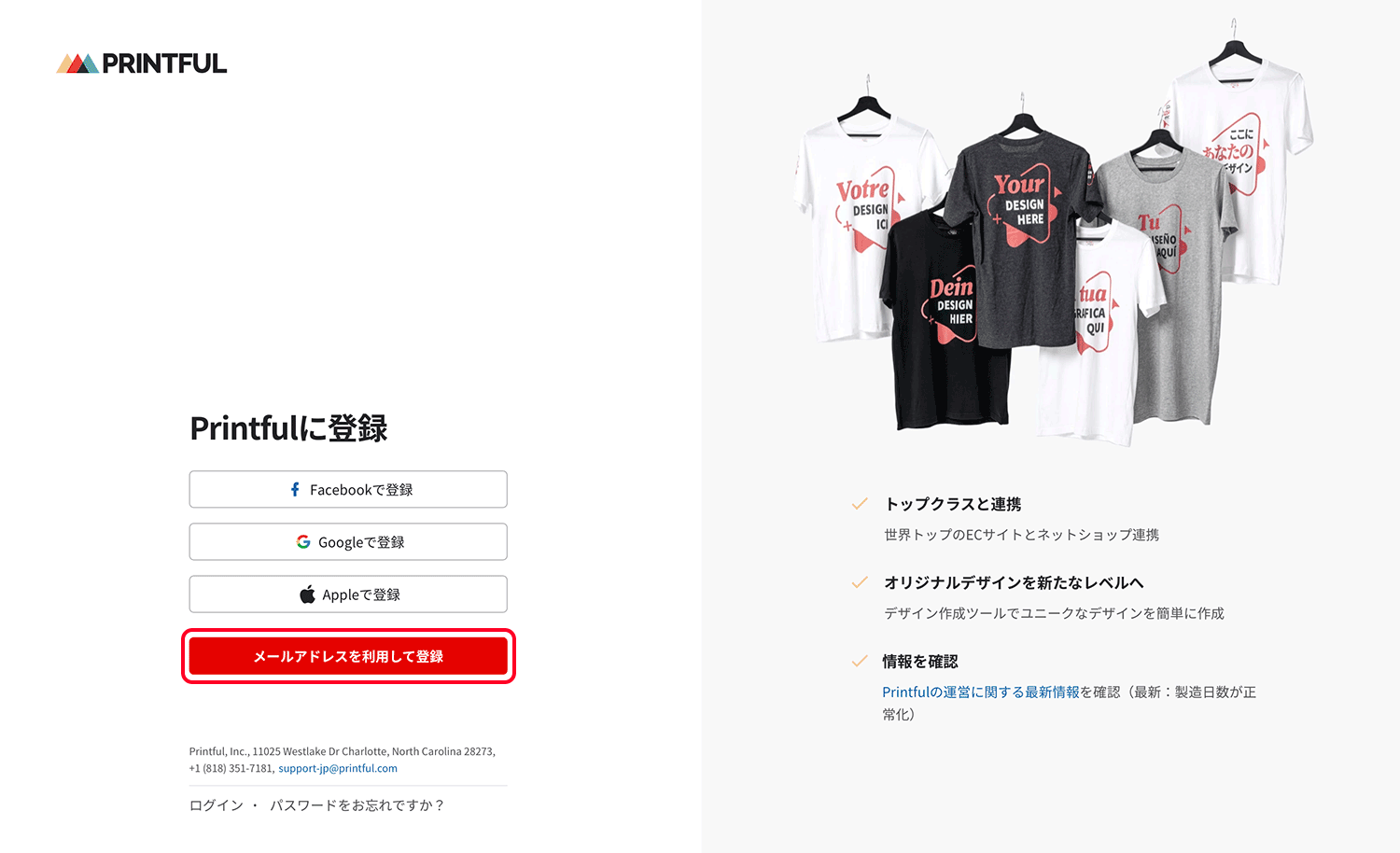
登録が完了するとマイページが表示され、会員登録が完了しました!早速右上の「新規注文」をクリックして注文してみます
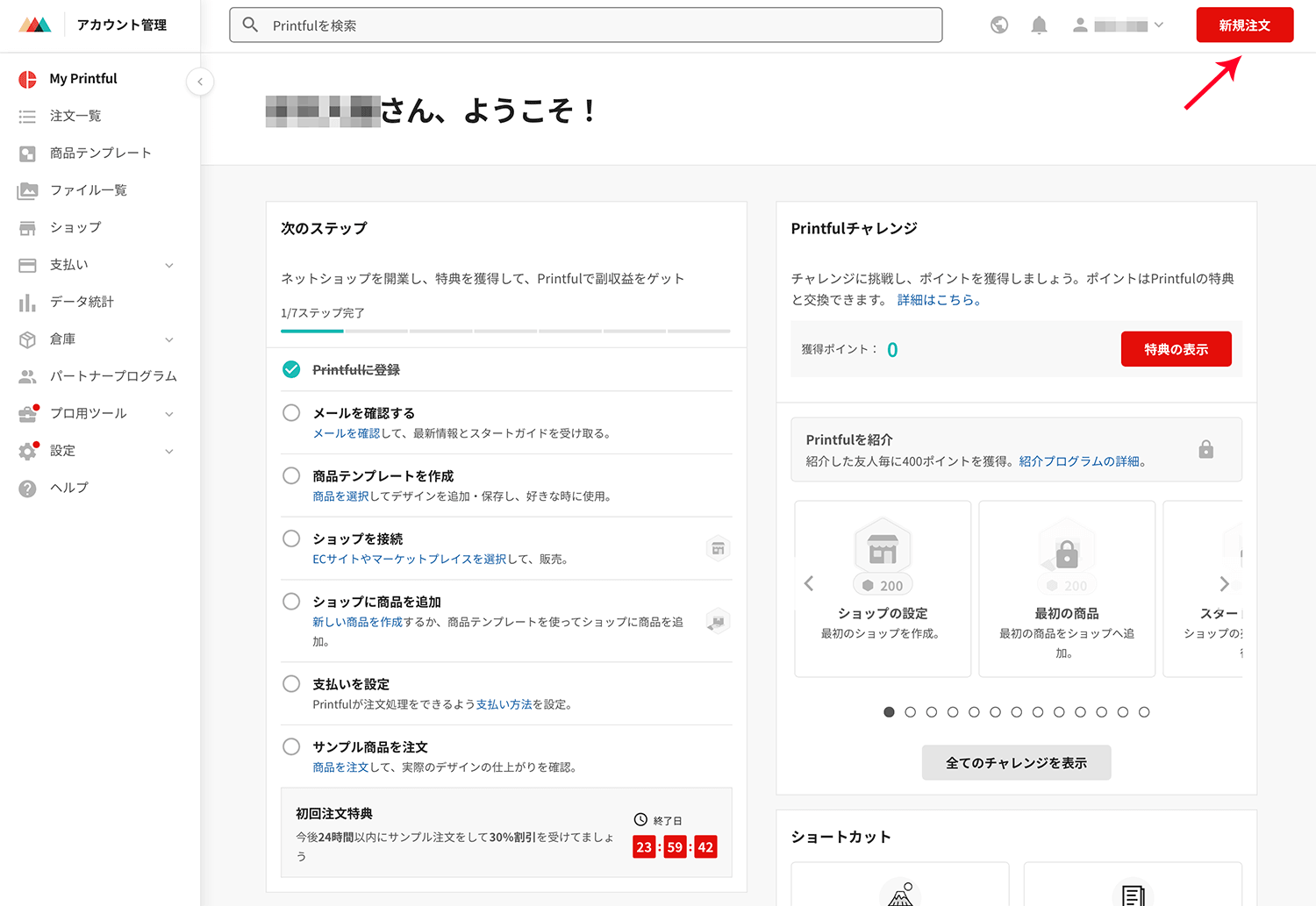
プリントフルは作成したグッズをネットショップとして販売もできるので、気軽にオリジナルグッズショップがオープンできます。
実際に注文してみよう!
「新規注文」をクリックすると以下のように新規注文画面が表示されますので、通常注文の「注文を作成」をクリックします。
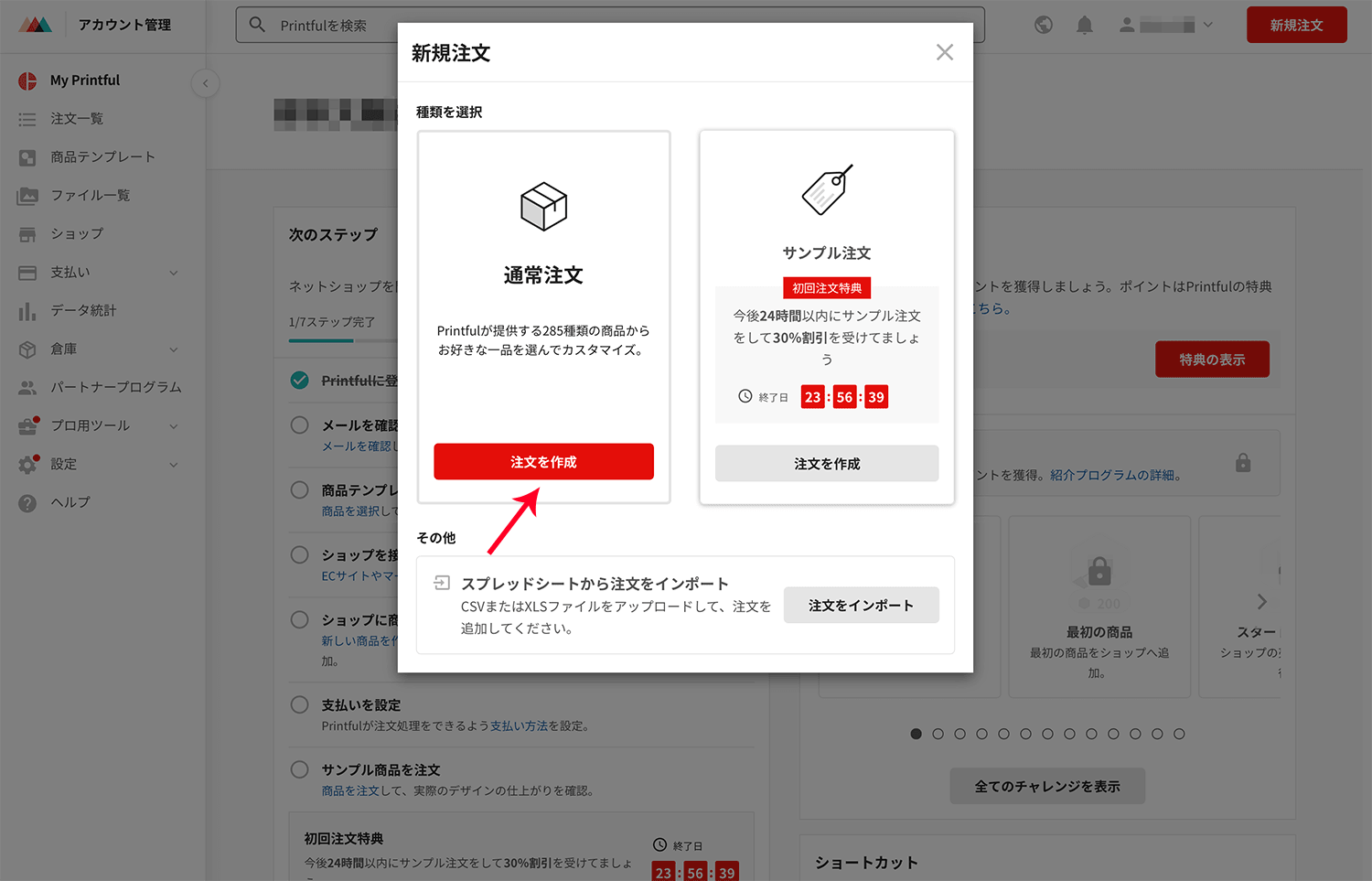
【STEP1】まずは作成したいグッズを選択
プリントフルには様々なグッズがありますが、今回は日本のサービスであまり見かけない「ノートパソコンケース」を注文してみます。
近年テレワークが増えているので、個性的なケースがあるといいですね。
まずは「アクセサリ」を選びます。
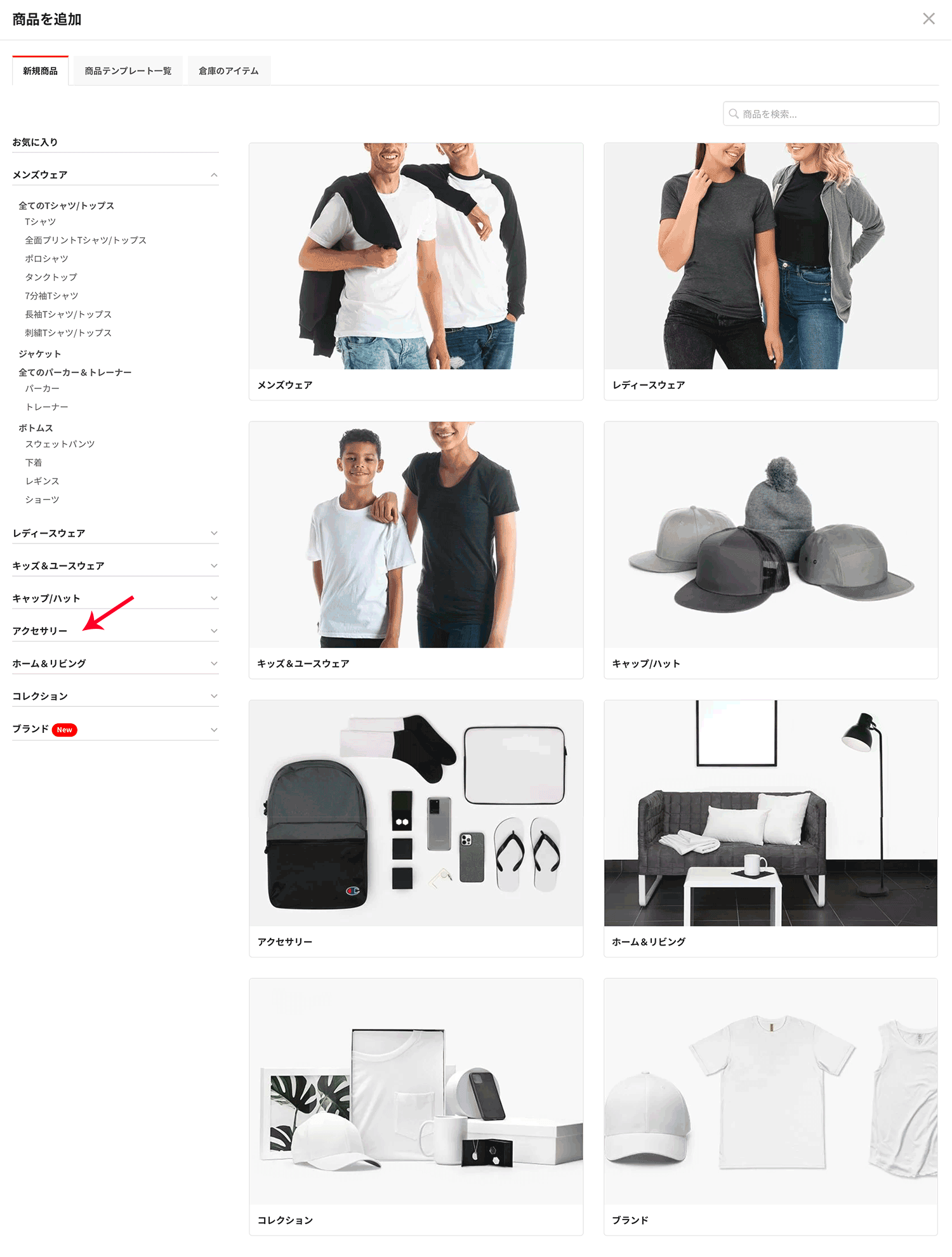
「ノートパソコンケース/スリーブ」を選びます。
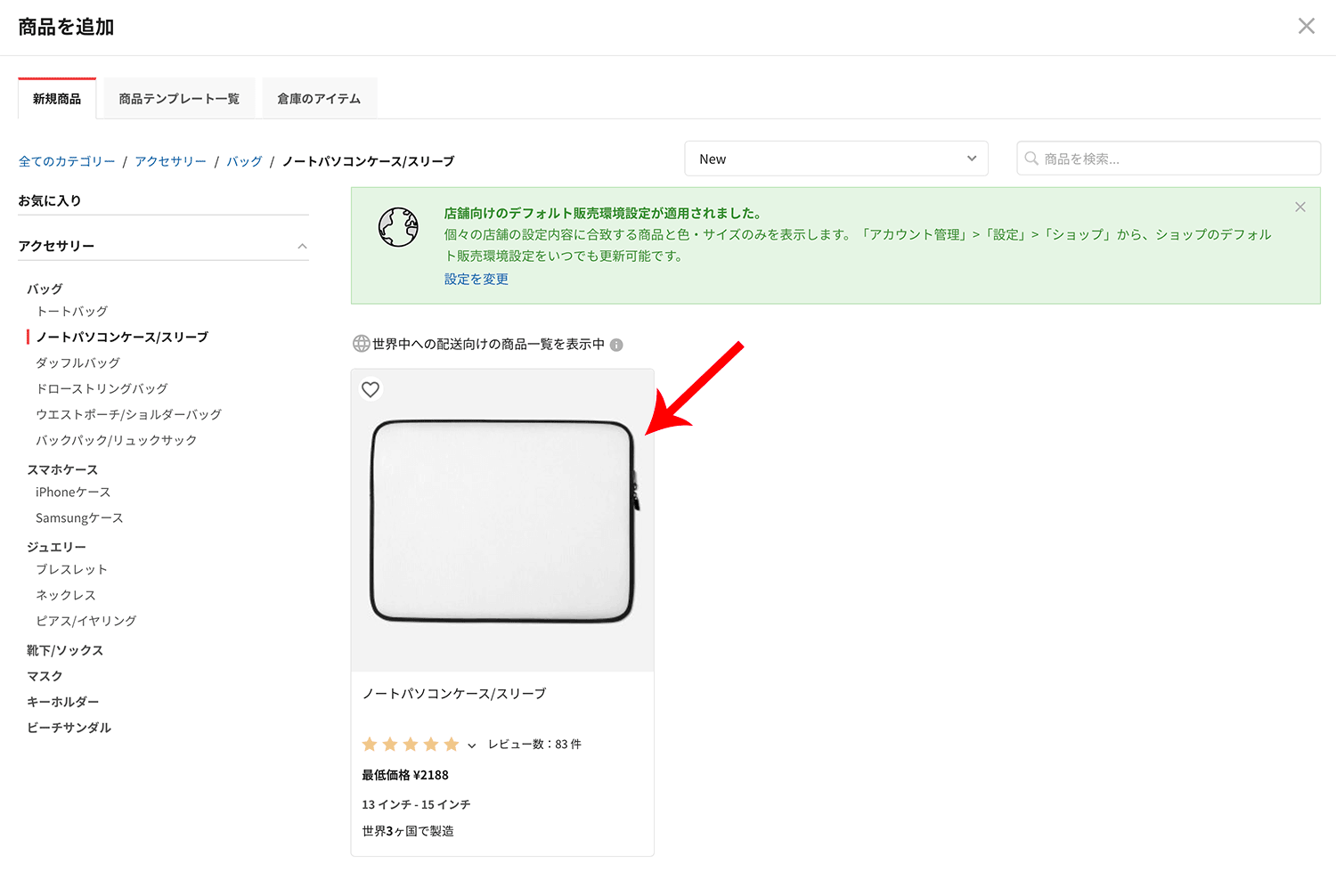
【STEP2】デザインを作成しよう!
プリントするグッズを選んだら次はデザインを作成していきます。
デザインなんてできないという初心者の方でも安心してください。プリントフルにはデザインを作成してくれる機能があり、豊富なサンプルデザインや強力な編集機能があるので、初心者の方でもオリジナルデザインが簡単に作成できます。
グッズのデザインをするには主に以下の機能があります。
- デザインを入稿(自分のデザインをアップロード・Printfulデザイナーのサンプルデザイン使用)
- 文字テキストを追加(文字を挿入できます。フォントや文字間・変形なども設定できます)
- クリップアートを追加(シンプルで使いやすいアイコン的なイラストのパーツなど)
- グラフィックデザインを追加(背景パターンやグラフィック・イラストなど)
- ライセンス画像(高品質な画像を有料にて利用できます)
何もデザインを用意しなくても「文字テキスト追加」「クリップアートを追加」「グラフィックデザインを追加」だけでデザインが作成できます。
もちろんデザインができる人は「デザインを入稿」でオリジナルデザインをアップロードしましょう。
まずはサイズを選ぶ
作成するグッズを選ぶと「モデルを選択」画面が表示されるので、まず「商品」タブからサイズを13インチ・15インチのどちらかを選択します。
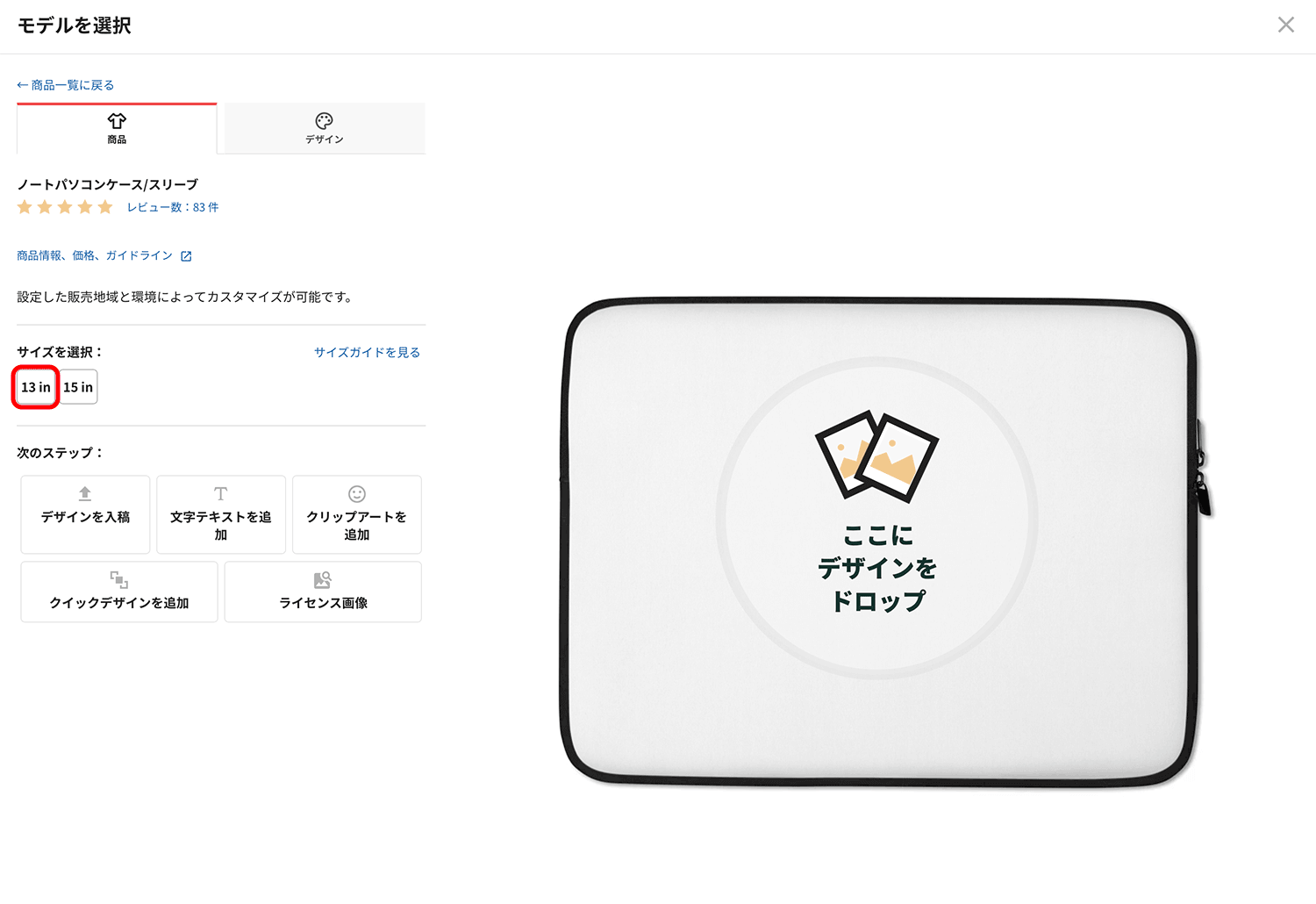
次に「デザイン」タブをクリックしてデザインを作成していきます。
デザインについてはこの画面にある「動画ガイド」のリンクも参照してみましょう。
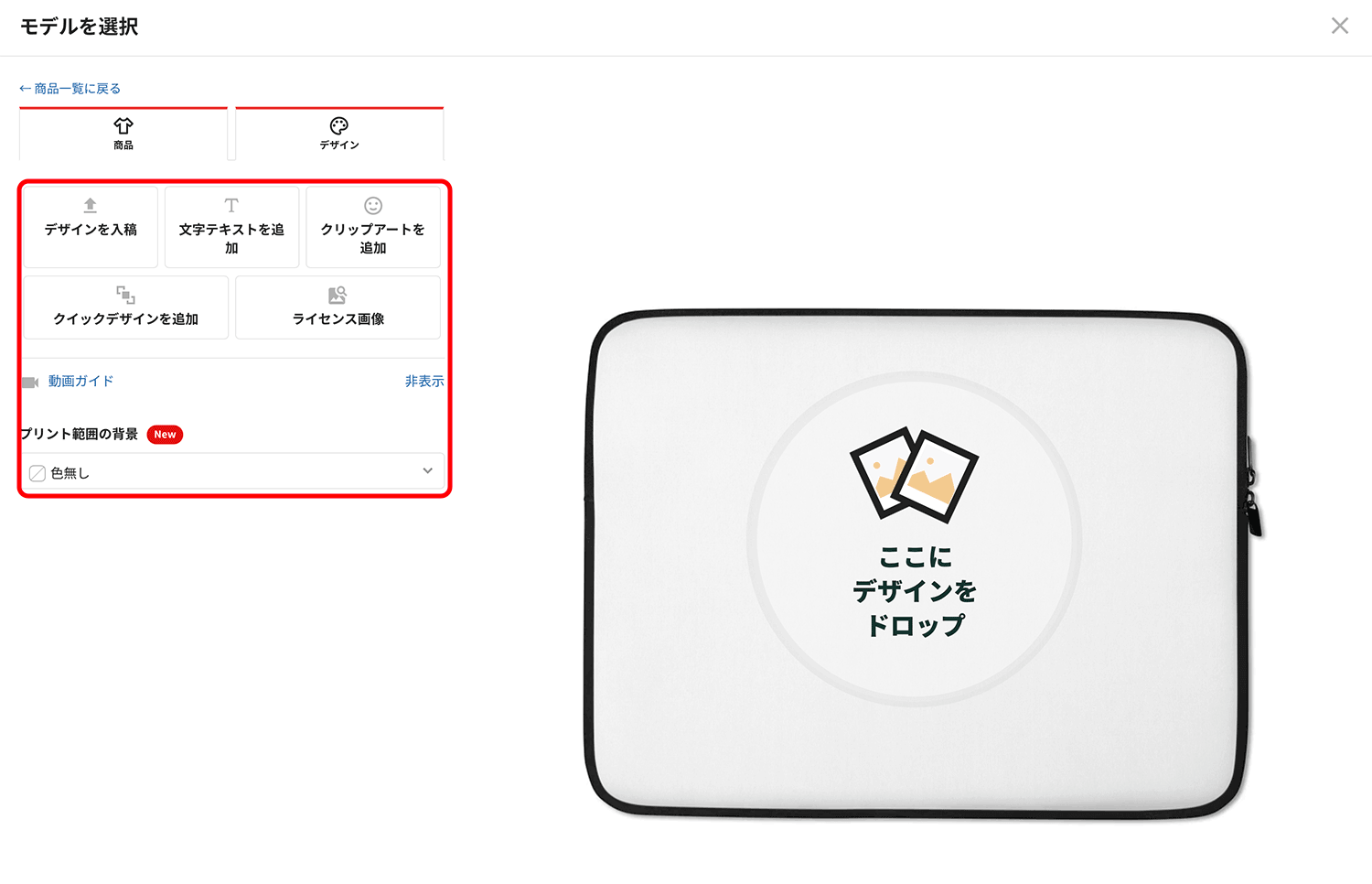
背景を選ぶ
背景項目は「デザイン」タブの一番下にあります。全体のバランスをみながらデザインするには最初に背景を選ぶとデザインしやすくなると思います。今回は「ブラック」を選びました。
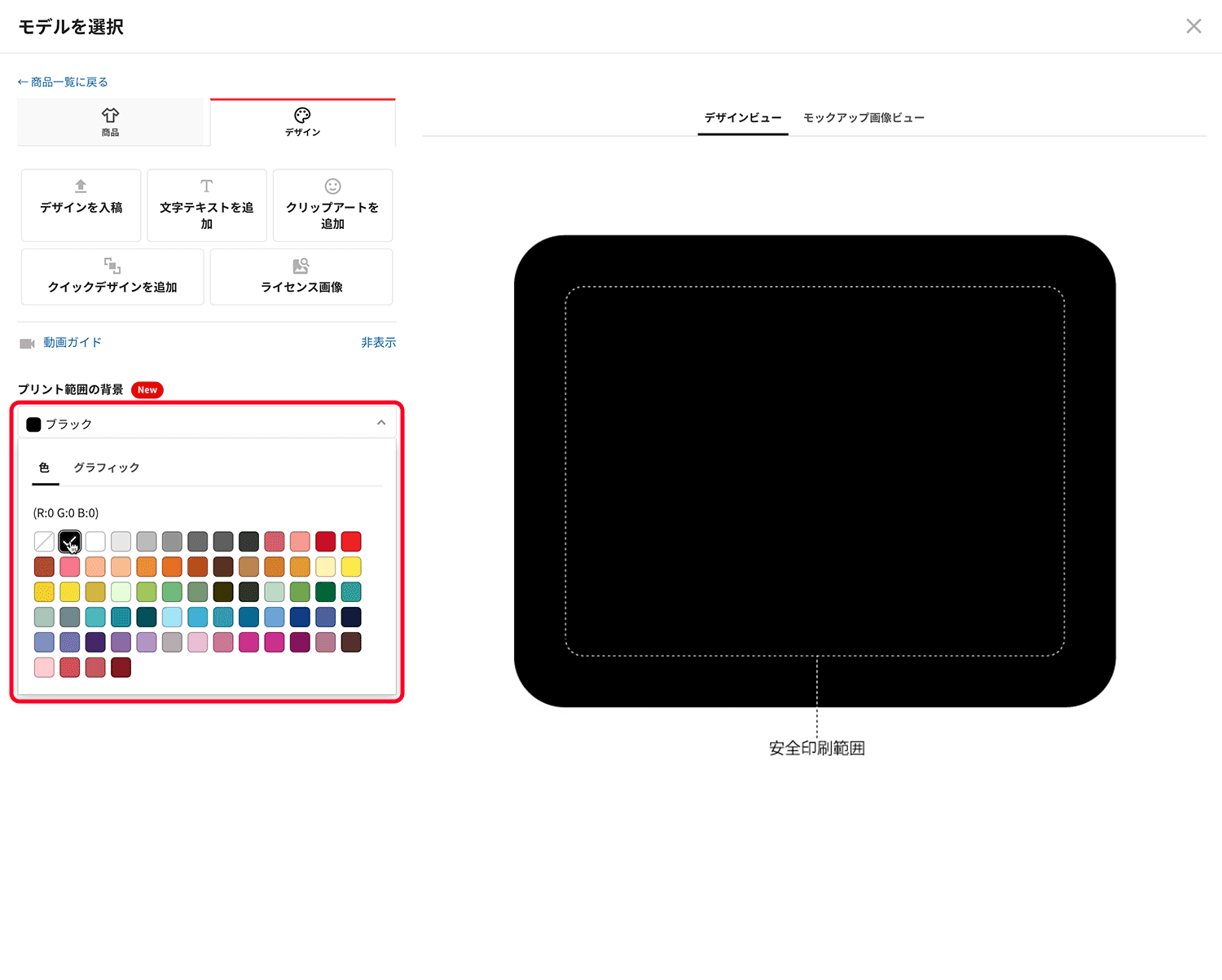
メインのデザインを選ぶ
メインとなるデザインはグラフィカルなデザインにしていきたいので、「デザイン」タブの「グラフィックデザインを追加」ボタンをクリックして、まずはベースになるグラフィックを選択します。
「グラフィックデザインを追加」をクリックすると、色々なデザインが表示されるので、好きなデザインを選びましょう。
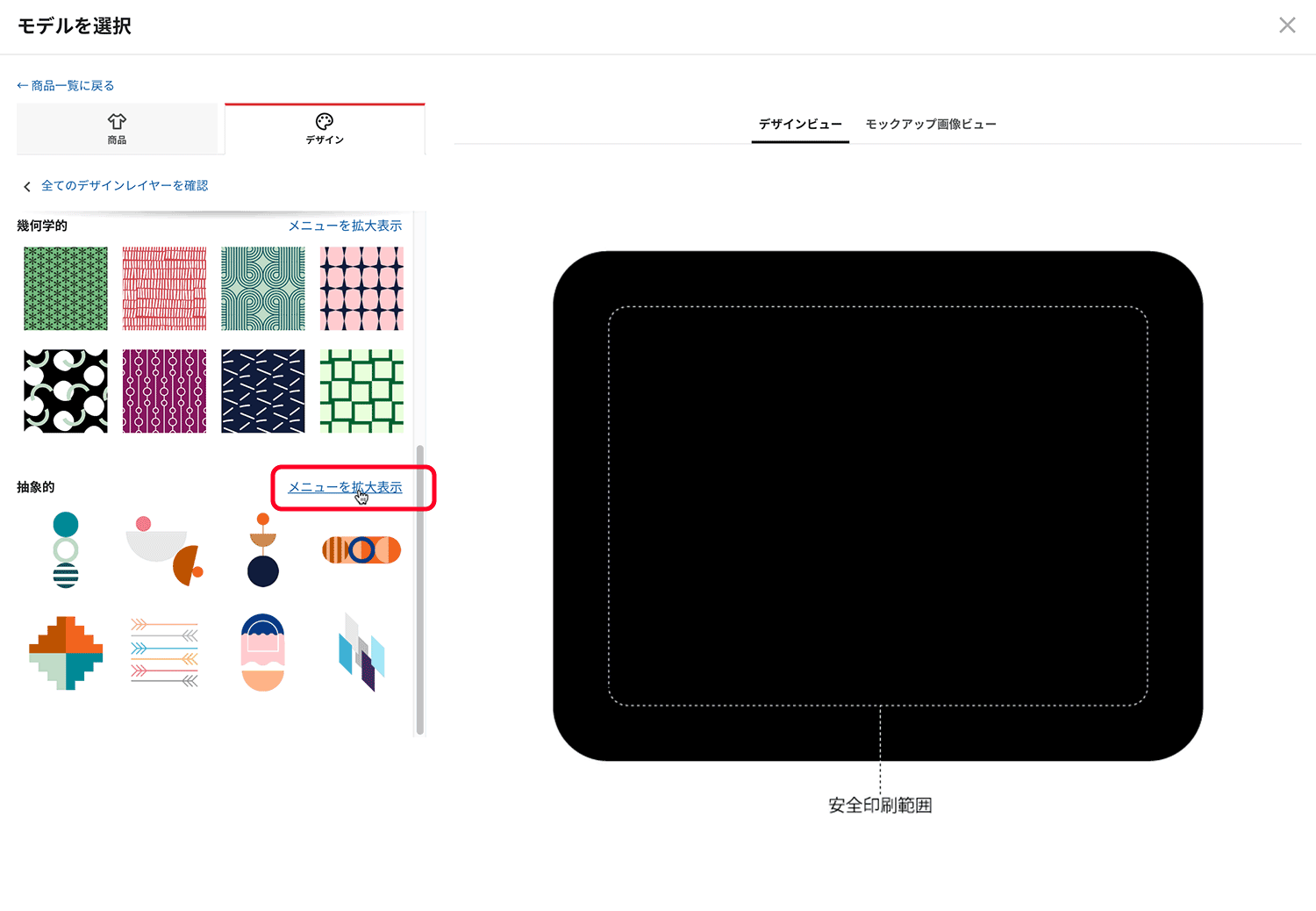
今回は「抽象的」というカテゴリからモノトーンの線が特徴的なデザインを選びました。
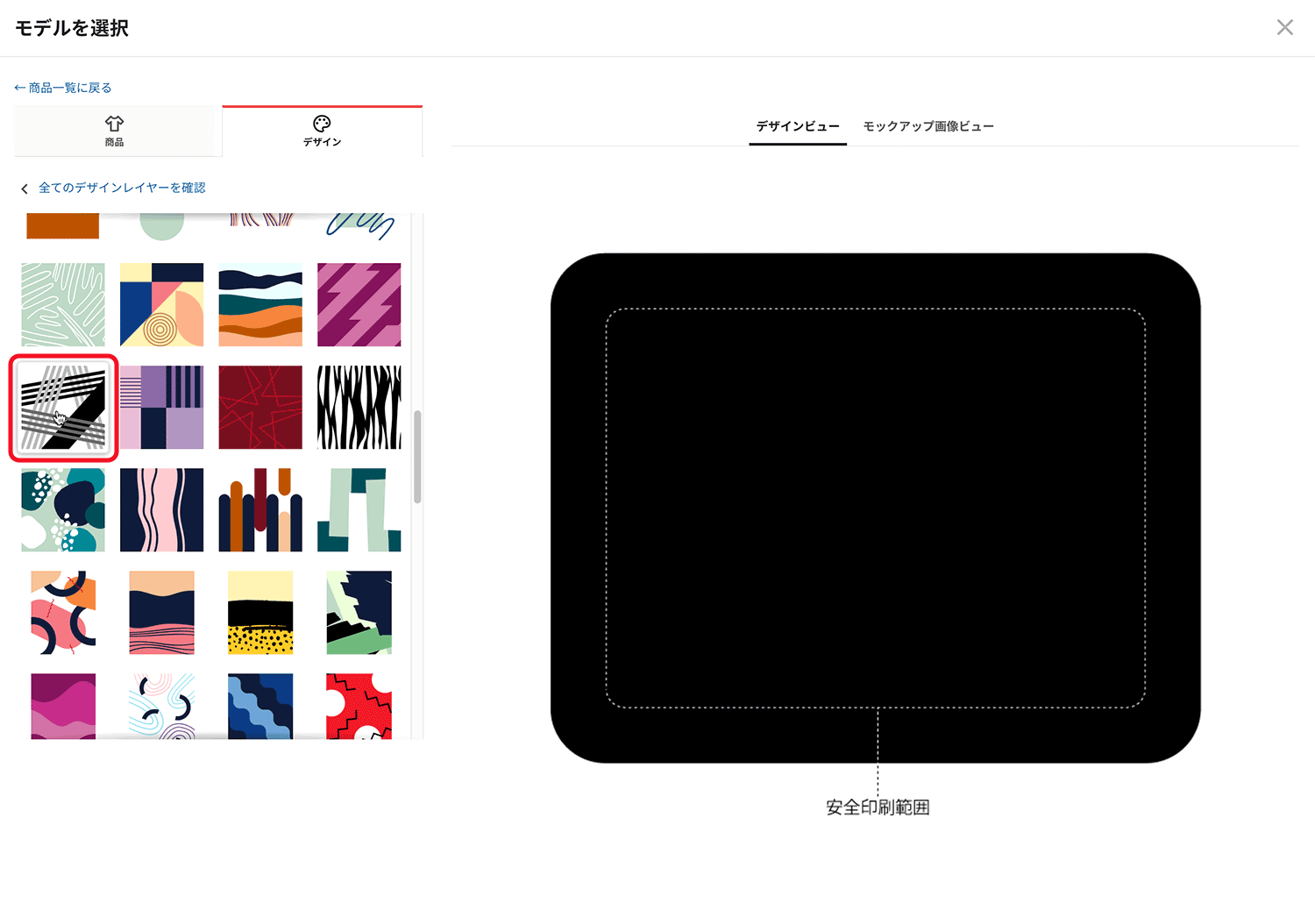
デザインを編集
デザインが反映されたら、そこからさらにデザインの編集ができます。
編集項目は幅・高さ・回転・整列など自由に編集ができ、さらにはレイヤーでの編集も可能です。よくあるオンラインのデザインツールより、高機能な感じがとてもいいですね。
さらにグラフィックはベクターデータとなっていてるので、高品質印刷ができるのもメリットです。
ベクターデータとは拡大・縮小しても画質が劣化しない印刷に適したデータ形式です
これからこのラインの重なったデザインを自分好みに少し編集して完成させていきます。左にあるレイヤーというところで、編集します。
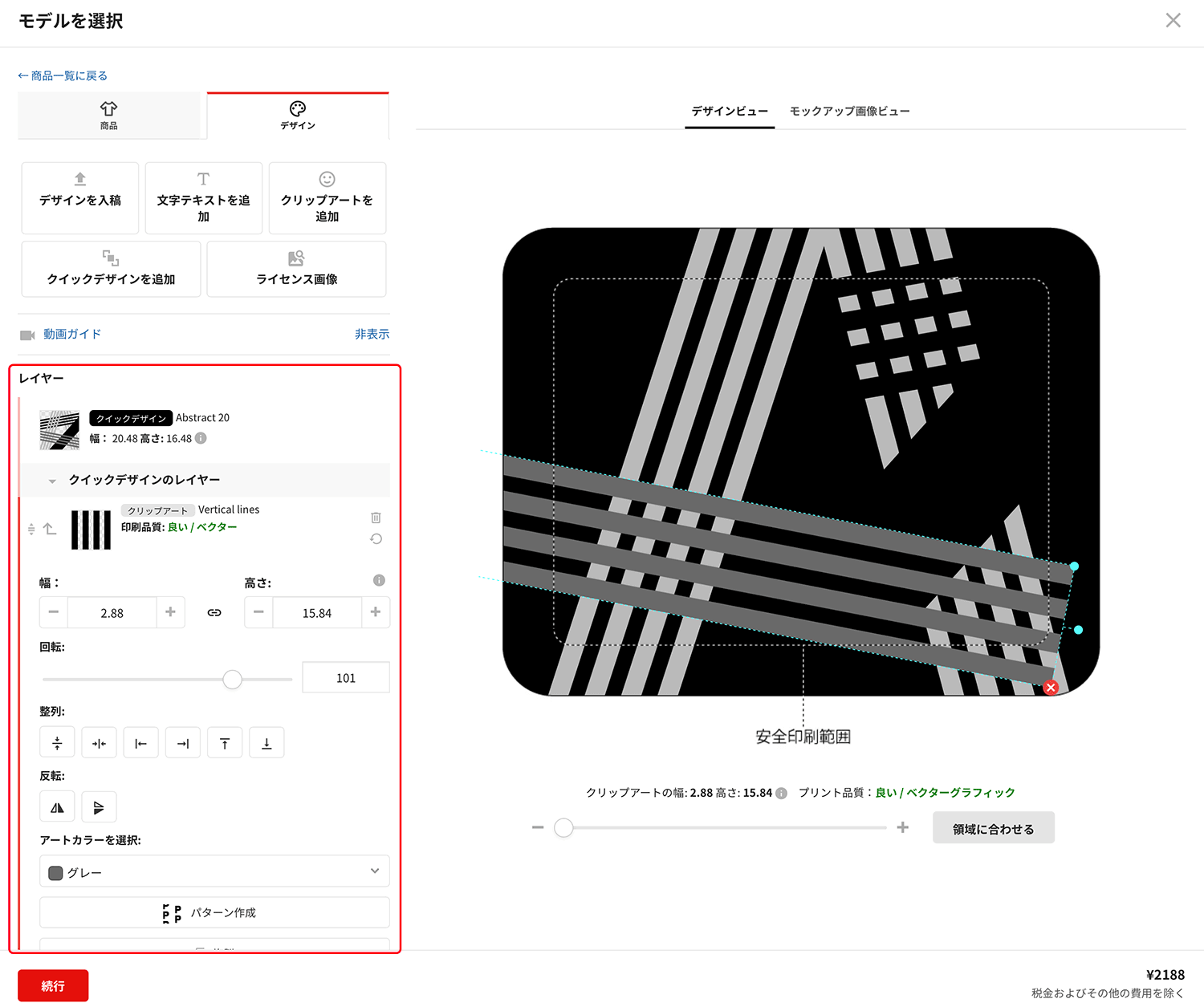
デザイン編集項目(拡大)
レイヤー部分では様々な編集ができますので、自分の好きなように自由に編集してください。
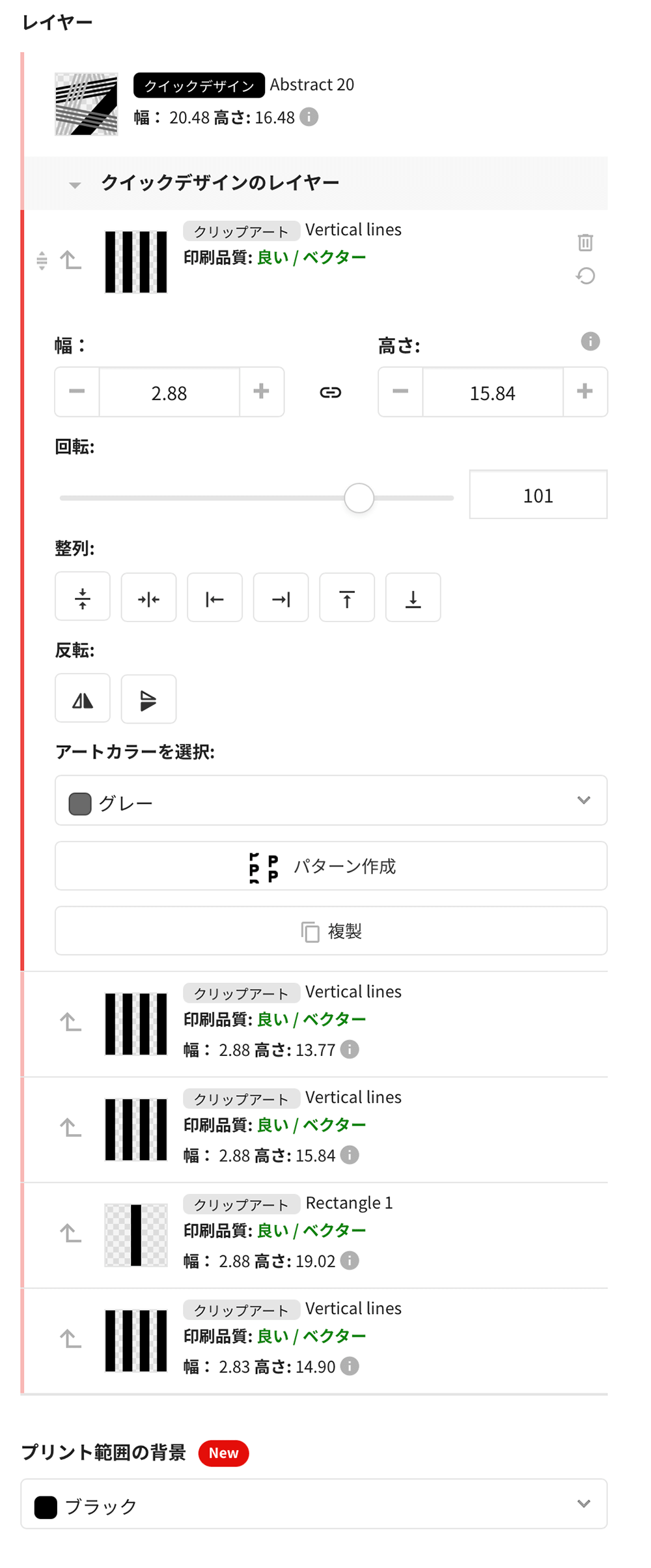
デザインチェック
デザイン編集ができたら、デザインビューでデザインのチェックをしましょう。
今回は既存のグラフィックデザインの色を調整したり、位置や角度を調整したのみで、シンプルなデザインにしてみました。
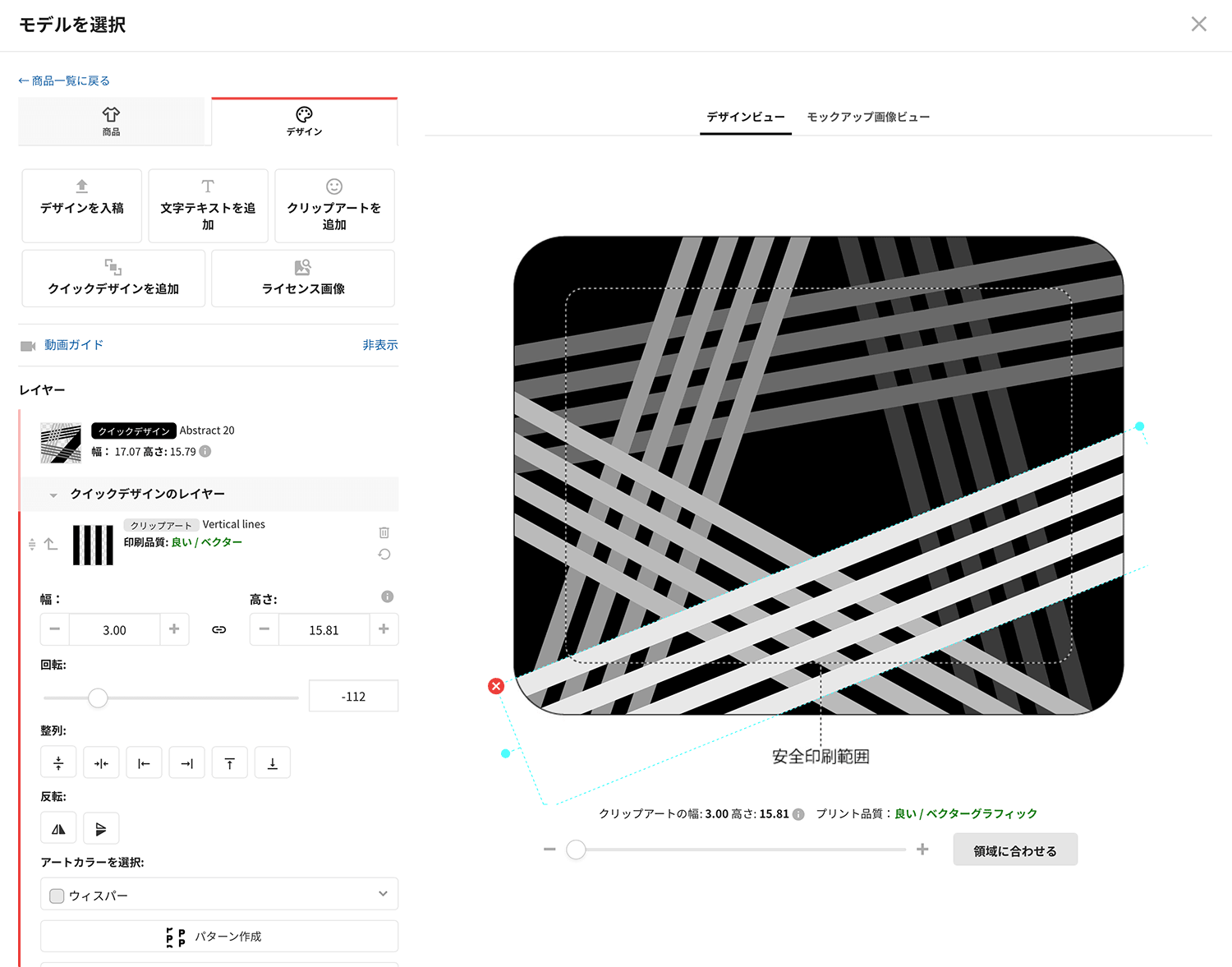
次にモックアップ画像ビューも確認しましょう。モックアップ画像は実際の商品をイメージしやすいので、とてもいいですね。
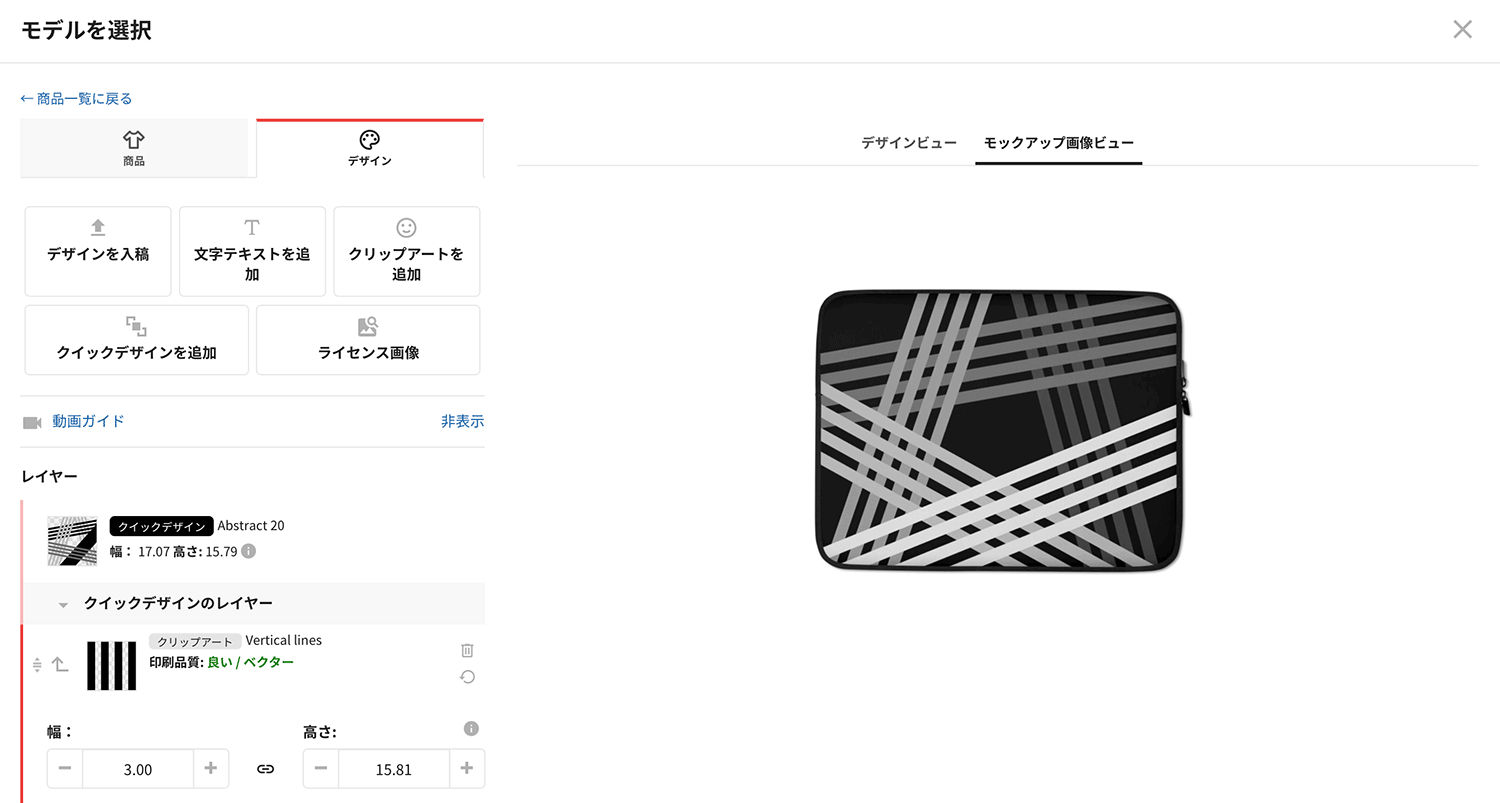
デザインが問題なければ最下部にある「続行」ボタンをクリックして次のステップに進みます。
【STEP3】注文・配送を確認
グッズのデザインが確定したら、商品の注文と配送を指定しましょう。
デザインデータとモックアップ画像、数量・価格を確認します。
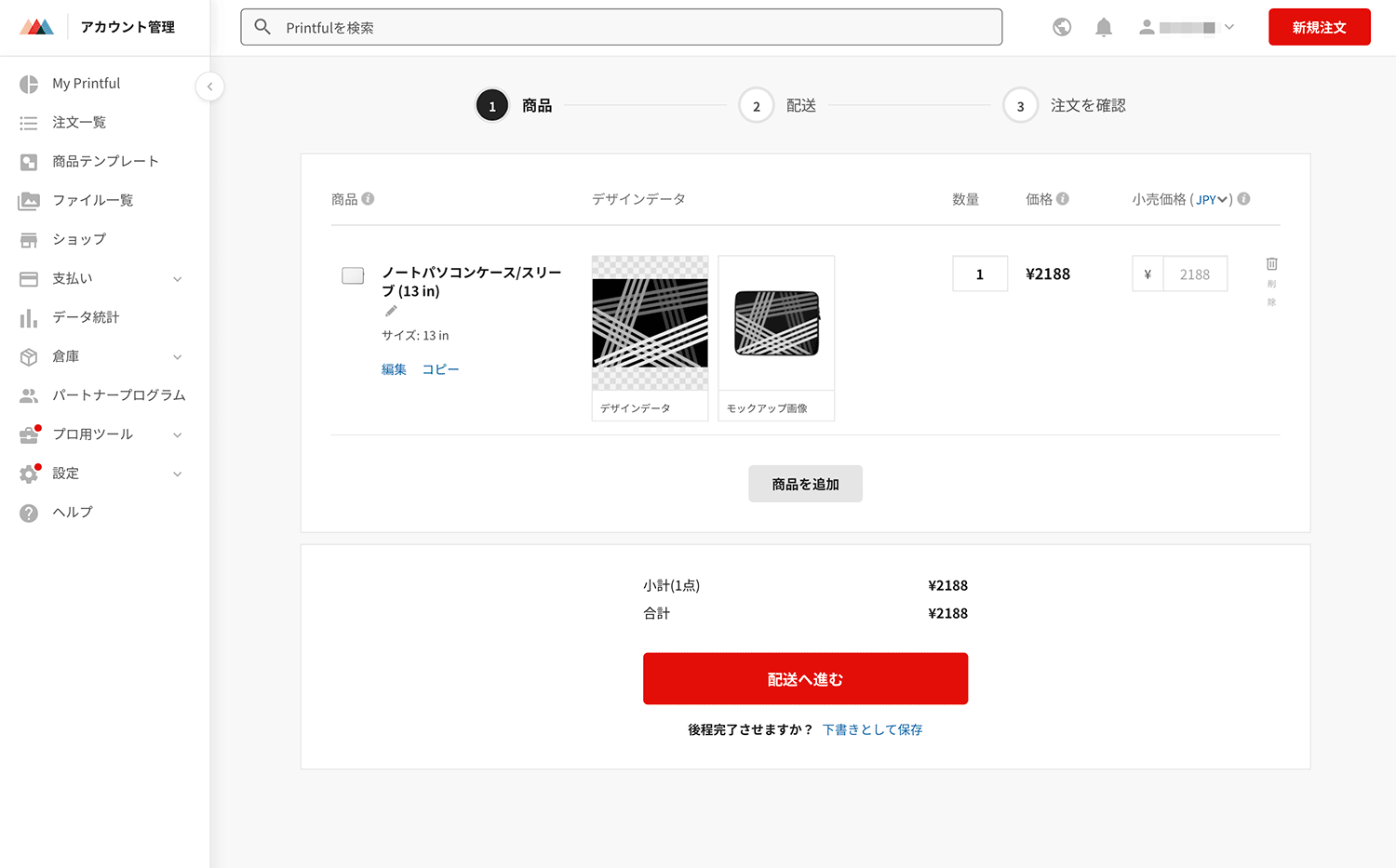
配送住所を入力します。
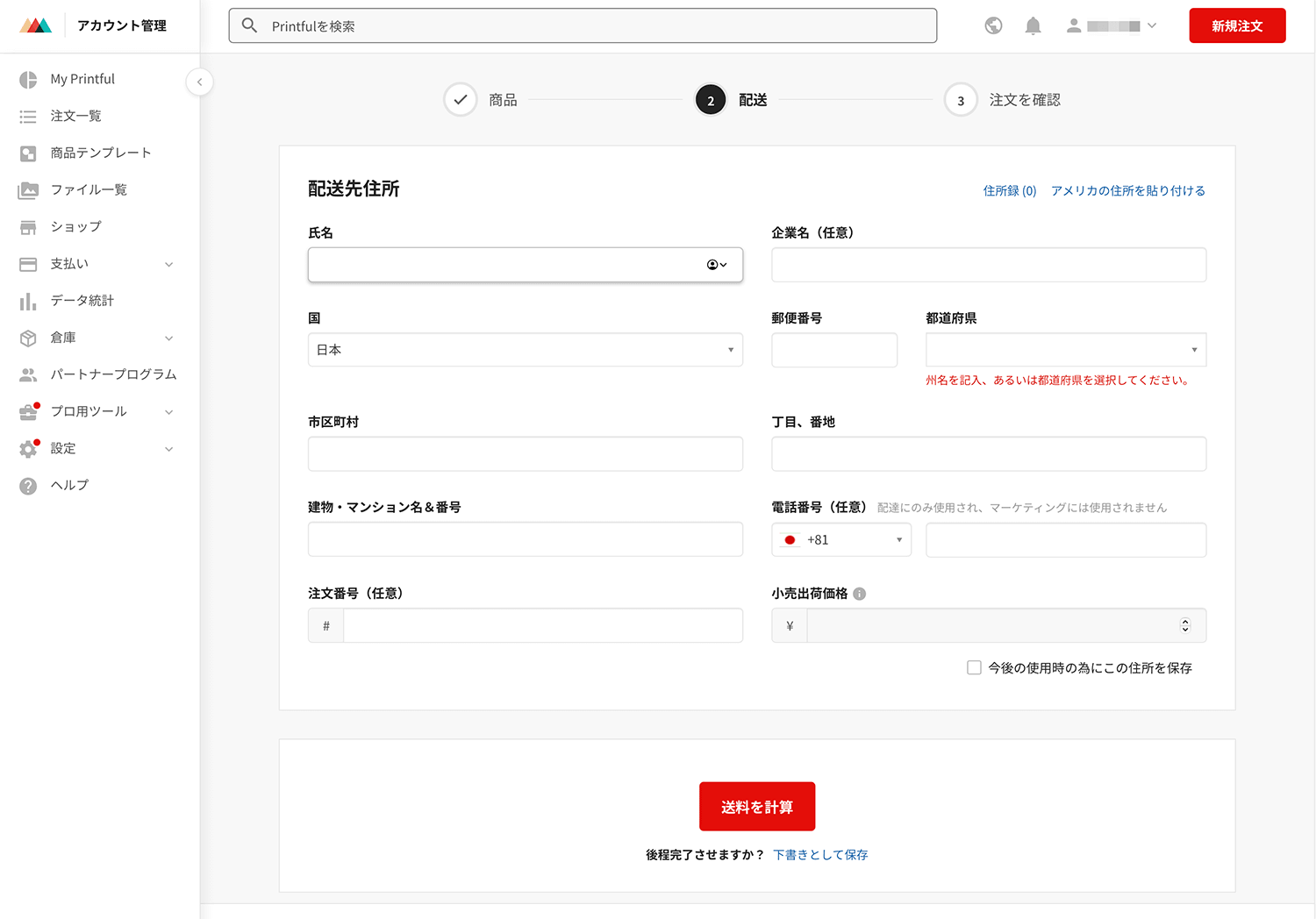
全て入力したら、「最終確認へ」ボタンをクリックします。
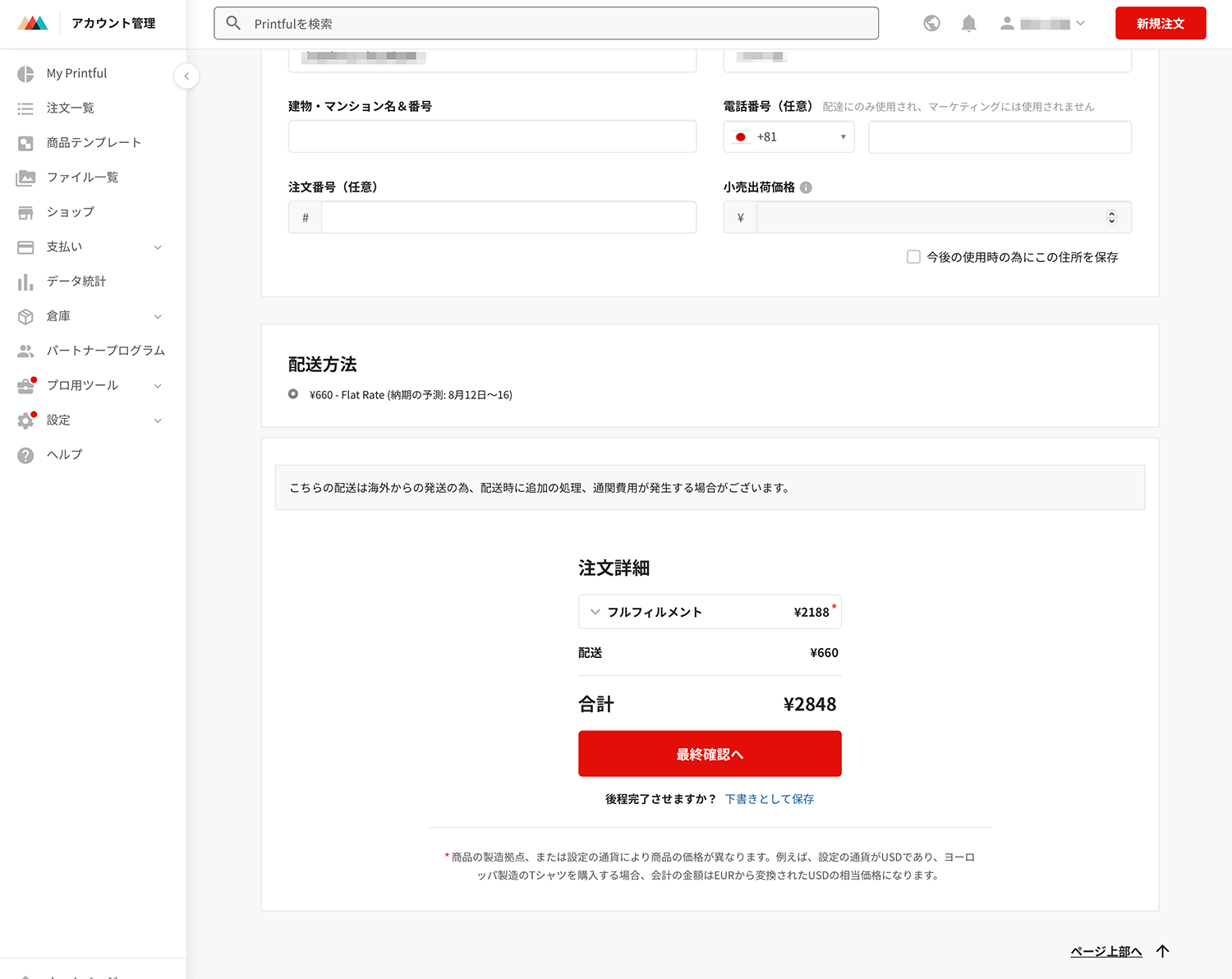
最終確認に問題なければ「安全に支払いを完了」で注文確定!

あとは商品が届くまで待ちましょう!
デザインがスムーズに決まればここまで15分くらいで作成できました!
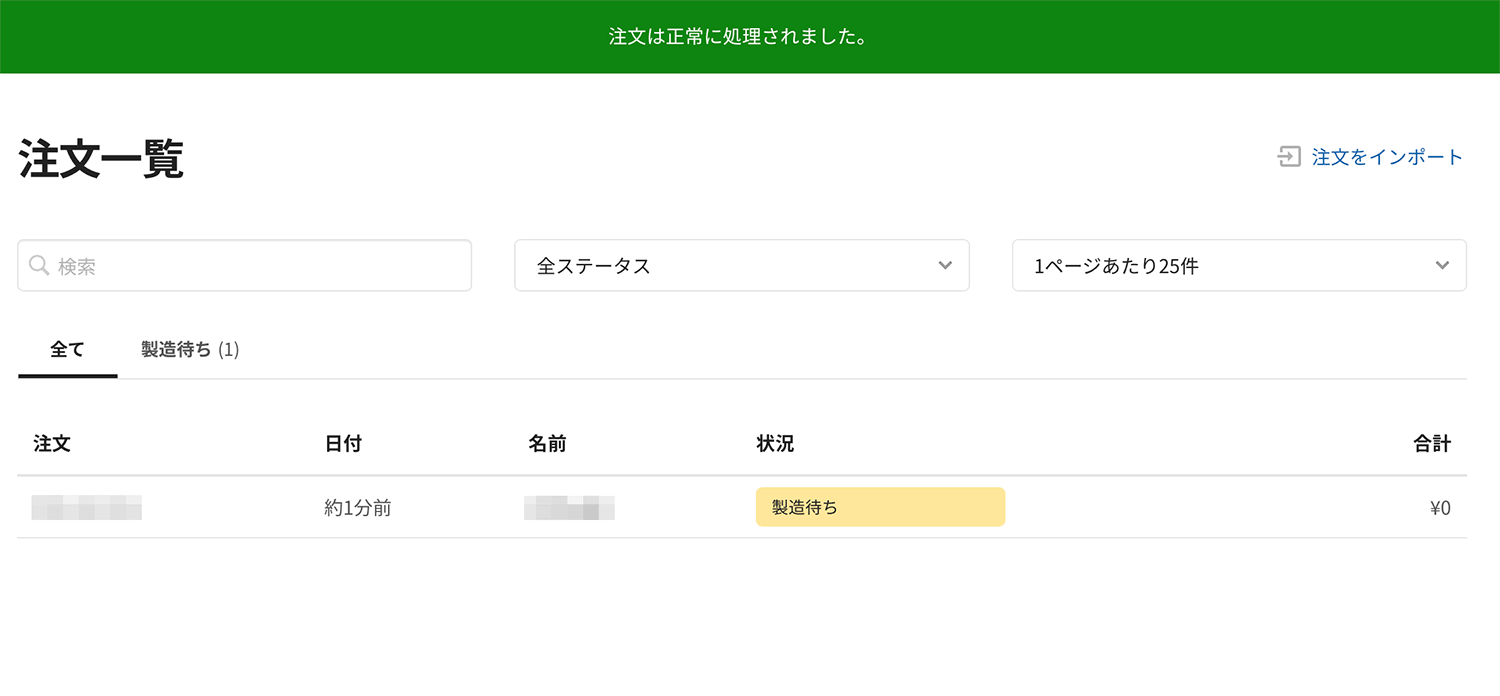
プリントフルは工場によって取扱グッズが異なります。日本から注文する場合は日本の工場の取扱グッズを選ぶと比較的スムーズな納品になります。
【商品到着】高品質なグッズができた!
商品が到着しました!今回作成した「ノートパソコンケース」は海外の工場でのグッズ作成だったので、2週間前後で商品が到着しました。
早速開封してみるとモックアップ画像とほぼ同じイメージ通りの仕上がりで大満足で、色味やプリントの鮮明さも高品質そのものです。
特に「ノートパソコンケース」に関して言えば、Tシャツなどとは違い、素材にプリントした後に縫製して仕上げるという工程だと思うのですが、細かいところまで丁寧な仕上がりです。


驚いたのは内側も表面と同じ素材と思ったら、内側の生地はパソコンを優しく包むふわふわ素材でした。これは嬉しいですね。

【まとめ】結果大満足でした
初めてプリントフルを利用しましたが、とても大満足でした。
今回は単品でオリジナルグッズを作成しましが、すでにブランドやコンテンツを持っている方はプリントフルを使ってオリジナルグッズショップを在庫を抱える事なく、気軽にオープンすることができるので、おすすめです。
以下に今回の感想をまとめてみました。
「プリントフル」の特徴
- ウェブサイトが使いやすい
- デザイン素材豊富で初心者も安心(有料で高品質画像も使える)
- デザイン作成機能が高機能でパワフル
- グッズの種類が豊富
- グッズプリント品質が高い
ぜひ皆様も試してみてください!